Collegarsi sul pc da remoto 2022
Se ti trovi su questa pagina significa che lavori molto al computer ma spesso ti capita di essere fuori casa e hai bisogno di controllare sul tuo pc dei processi in corso o dei programmi in funzionamento e ti sei chiesto quindi quali sono le operazioni da fare per collegarsi sul pc da remoto nel 2022. I passaggi sono molto semplici, dovrai solo installare su entrambi i dispositivi, quello che stai usando e quello a cui dovrai collegarti, un software per la gestione della condivisione. Vediamo come fare in questa guida, buona lettura!
Collegarsi sul pc da remoto 2022 – Team Viewer
Questo programma gratuito (per uso personale) ti permette di gestire un collegamento da remoto con un altro computer, condividendone il desktop. Scarica Team Viewer dal sito ufficiale su entrambi i computer dove si vuole utilizzare il programma, stando attendo a selezionare l’opzione ad uso personale (fig.1 e 2). Nel PC su cui dovrai collegarti invece clicca sull’opzione installare per controllare in seguito questo computer da remoto. Adesso nella sezione a sinistra del programma dove vedi consenti controllo remoto prendi nota dell’ID e la Password perché dovrai inserirli su Team Viewer dal computer da cui ti collegherai (fig.3).
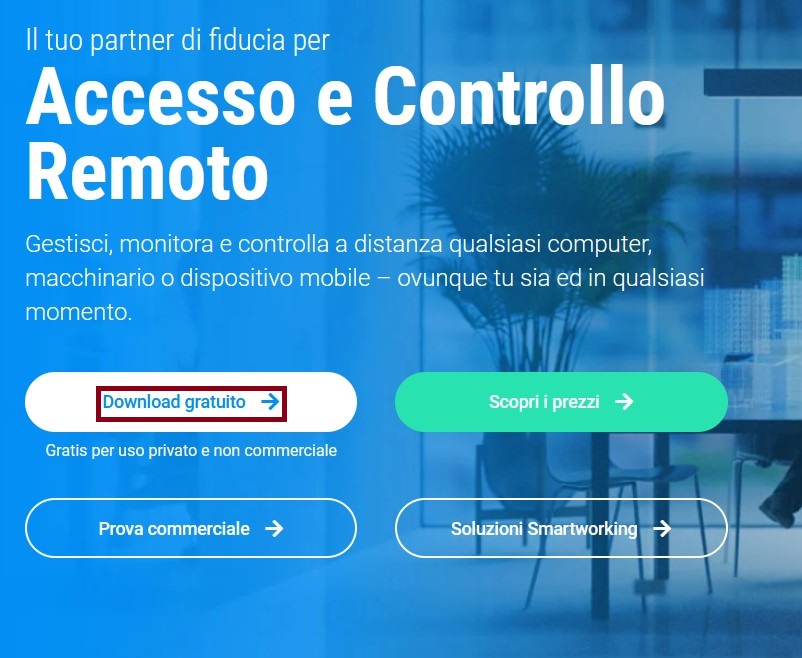

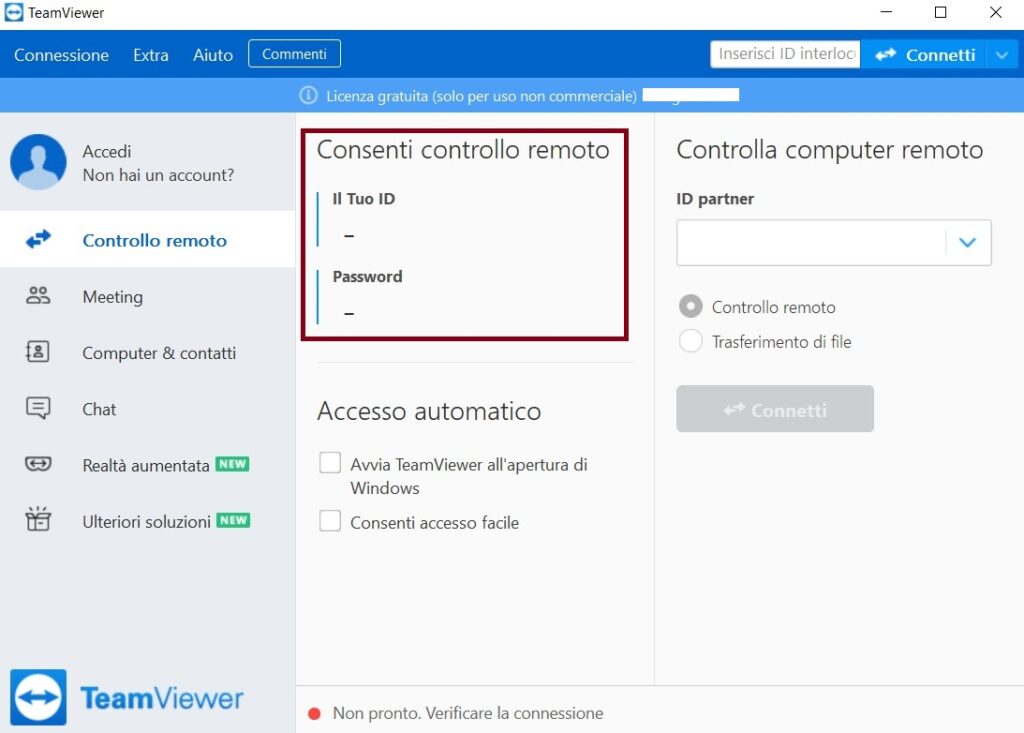
Adesso dal computer da cui stai effettuando la connessione cerca la scritta controlla computer remoto (fig.4) e completa il campo ID interlocutore (quello che hai in precedenza annotato). Clicca poi su controllo remoto e sul pulsante connetti inserendo la password , infine clicca su accedi per avviare il collegamento. Una volta entrato nel computer ricorda che puoi avviare una conversazione testuale con gli strumenti sotto la voce comunica e se desideri trasferire file tra i due computer clicca sotto File e Extra. Una volta che vuoi chiudere la condivisione clicca sulla X in alto nella finestra.
Nb. il programma funziona su Windows su mac e Linux.
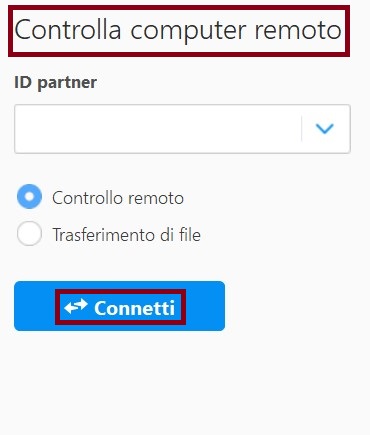
Collegarsi sul pc da remoto 2022 – LogMeIn
Un altro sistema per collegarsi sul pc da remoto gratuitamente è LogMeIn, ti basterà solamente creare un account, fatto ciò vai sul sito e avvia la versione di prova (fig.5). Scarica e installa il programma ad uso personale, una volta installato ti verrà rilasciato il nome utente del computer su cui stai installando LogMeIn, che dovrai ricordare. Inizialmente dovrai scegliere anche una password, poi salva. Ora devi impostare l’altro computer, quindi collegati a LogMeIn con le tue credenziali precedentemente create, clicca su aggiungi computer e installa il programma. Ti verrà poi chiesta una chiave di accesso, creala ed accedi con le tue credenziali. Nell’ultima fase non dovrai fare altro che cliccare sui nomi dei due computer, inserire nome utente e la chiave di accesso del computer dove vuoi collegarti, e dai l’ok per effettuare il collegamento.
Nb. puoi scaricare il programma anche su cellulare

Collegarsi sul pc da remoto 2022 – Desktop remoto
Un’altra opzione per connetterti da remoto è quella dell’utilizzo dell’applicazione Microsoft Remote desktop. Per prima cosa assicurati che il tuo pc sia configurato per il controllo da remoto. Vai su start – impostazioni – sistema e desktop remoto ed abilita il desktop remoto (Prendi nota del nome del pc). Nella barra di ricerca in connessione desktop remoto digita il nome del computer a cui desideri effettuare la connessione e poi clicca su connetti. Scarica ora l’applicazione remote desktop (fig.6) e aggiungi il nome del pc a cui vuoi effettuare il collegamento, selezionalo e attendi che sia completata la connessione.
Nb. operazione eseguibile con Windows 10 pro
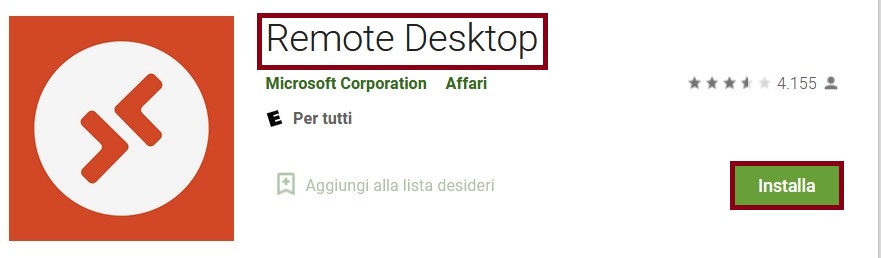
Conclusione
Dopo aver provato i passaggi dei vari programmi ecco alcuni consigli utili in base alle varie metodologie che userai. Se usi spesso Team Viewer usa una password fissa così non avrai perdite di tempo ad ogni cambio password. Assicurati di avere una connessione stabile, se vuoi verificare la velocità della tua linea puoi leggere la mia guida sul miglior speed test online. Mentre stai agendo da remoto sul pc assicurati che nessuno interferisca con i comandi del computer remoto, in modo da non creare interferenze. Spero di esserti stato d’aiuto e che sia stato abbastanza chiaro su tutti i passaggi da eseguire, alla prossima!
